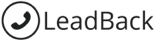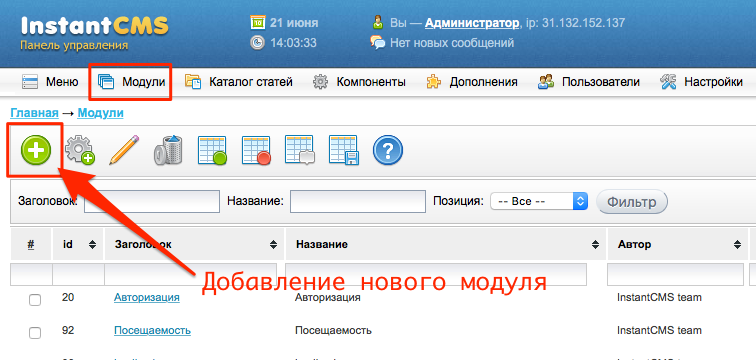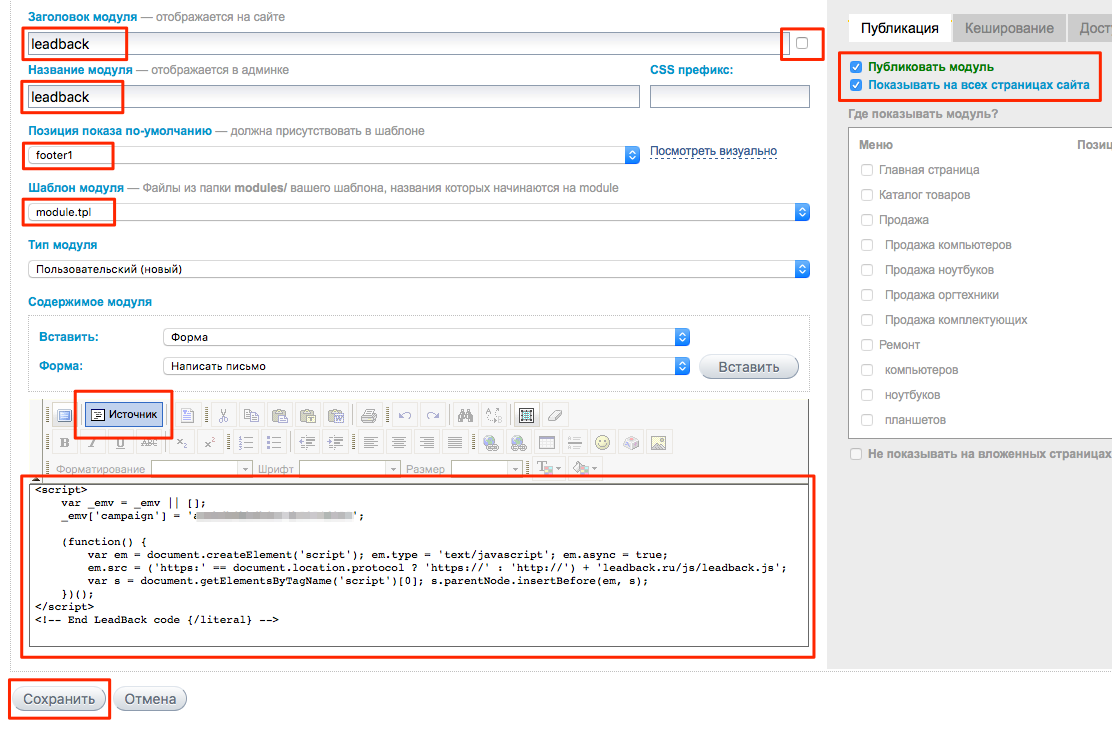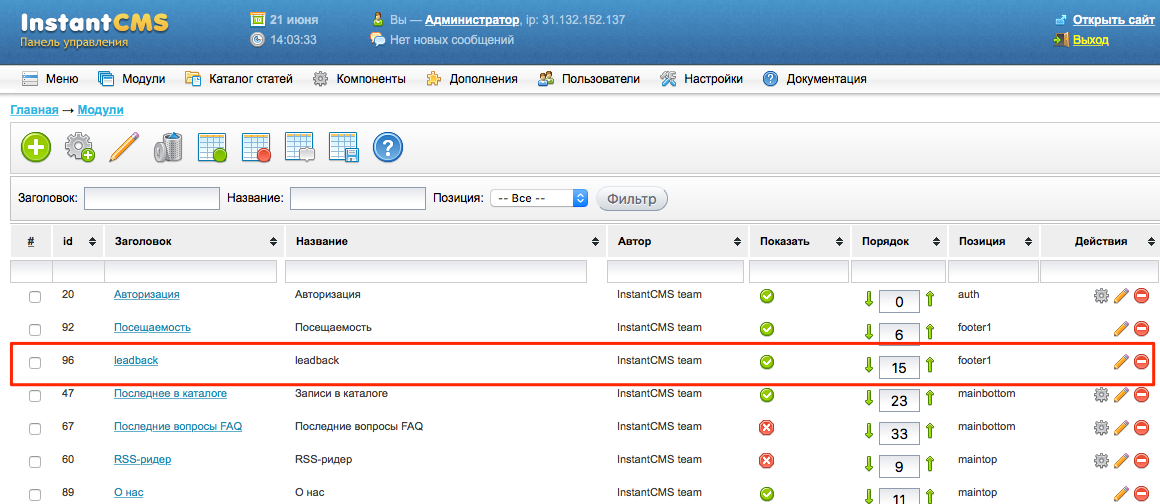Для установки html-кода виджета LeadBack на сайте InstantCMS используйте следующую инструкцию.
Установка кода LeadBack на сайт InstantCMS
- Зайдите в панель администратора InstaCMS.
- Найдите пункт в меню «Модули», зайдите в него и нажмите «Создать модуль».
- В форме для добавления нового модуля нужно заполнить все как указано на скриншоте:
- «Заголовок модуля» — укажите leadback
- Снимите галочку справа от поля «Заголовок модуля»
- «Название модуля» — укажите leadback
- В списке «Позиция модуля по-умолчанию» выберите значение footer1
- В списке «Шаблон модуля» выберите module.tpl
- В редакторе содержания модуля обязательно нажмите кнопку «Источник» и когда кнопка нажата, вставьте html-код виджета обратного звонка LeadBack
- Справа на панели отметьте галочками пункты: «Публиковать модуль» и «Показывать на всех страницах сайта»
- В завершении настройки LeadBack нажмите «Сохранить».
Готово! Код виджета обратного звонка установлен на ваш сайт InstantCMS.